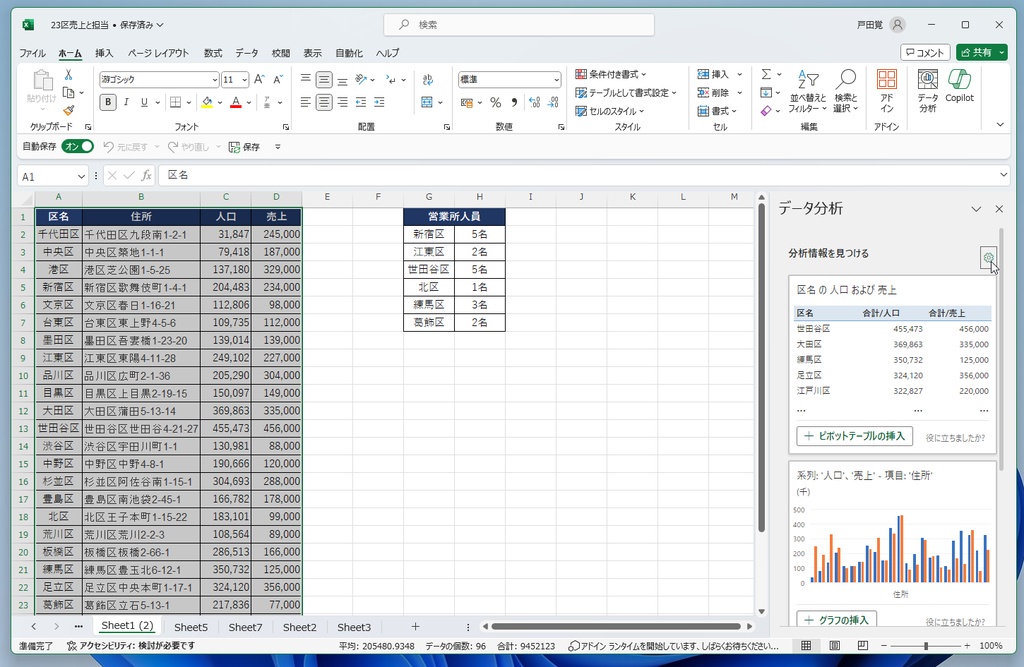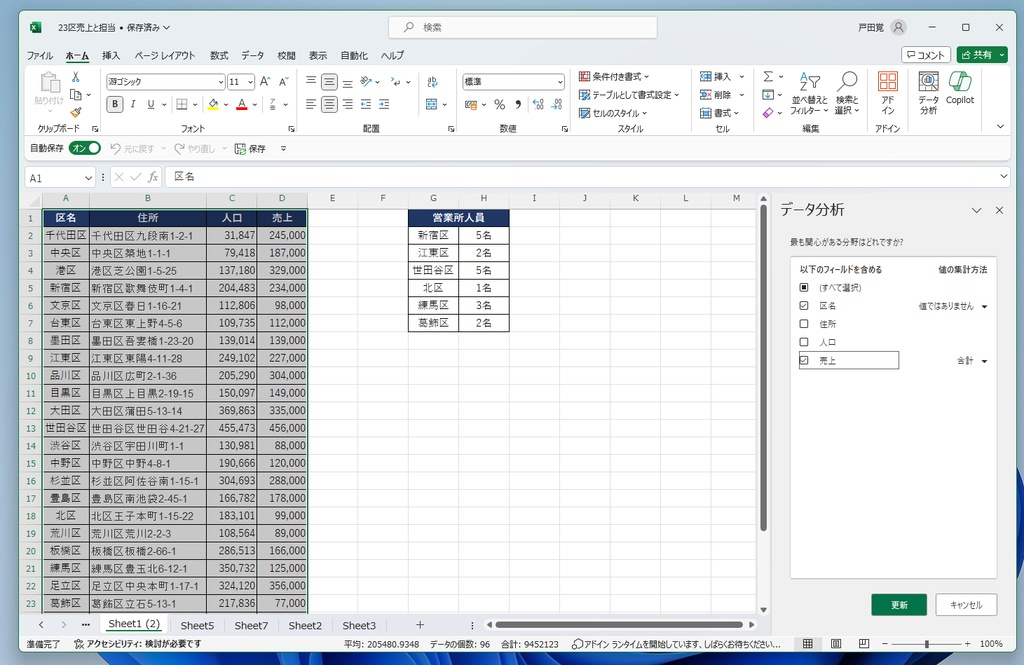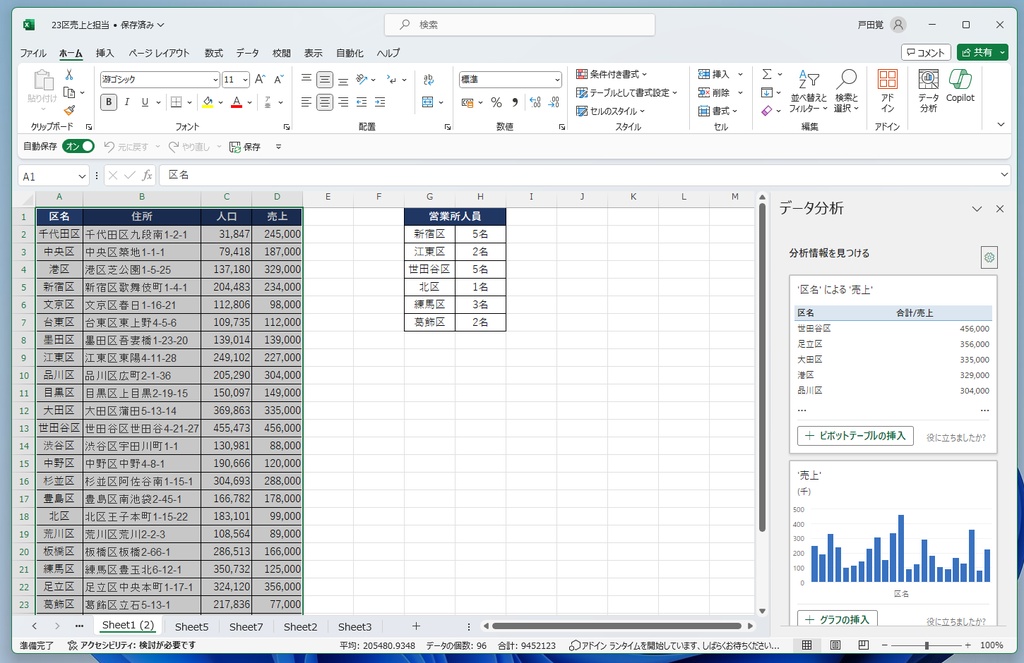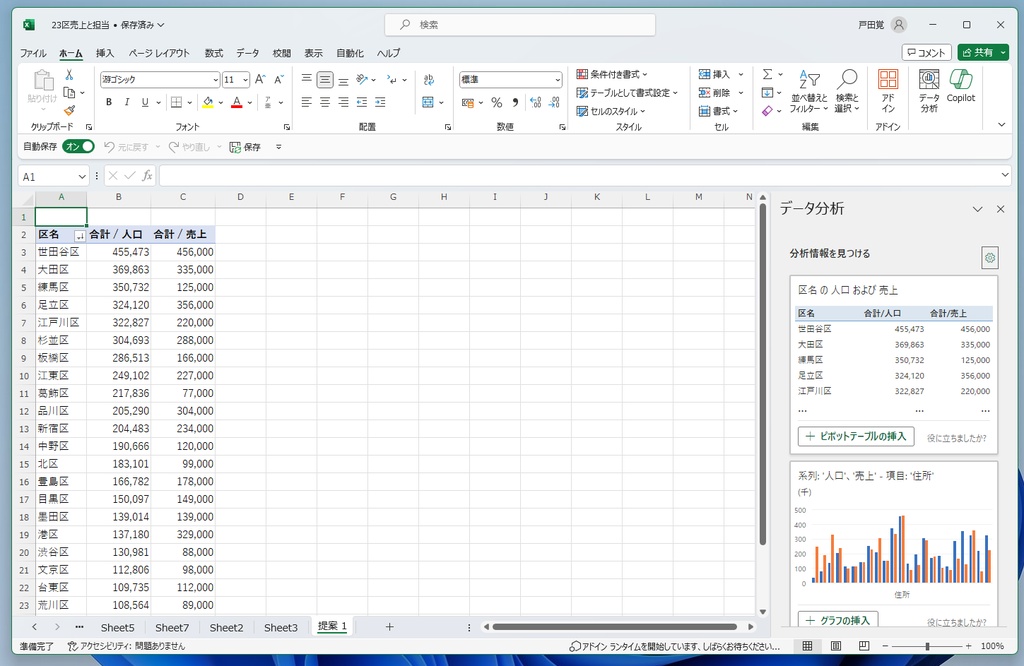さらに分析結果を見る
表の内容を判断して、分析できる候補が多い場合には、さらに多くの候補を選ぶことができる。右に表示された候補をスライドしていくと、下の方に候補案があるはずだ。内容によっては「○○と○○に相関関係がみられる」といった提案が表示されているので、自分でも気付かなかった角度からの分析もできそうだ。
なお、そもそもの表がシンプルだと表示してくれる候補も減る。Excel自体がデータを取得できないのだから致し方ない。

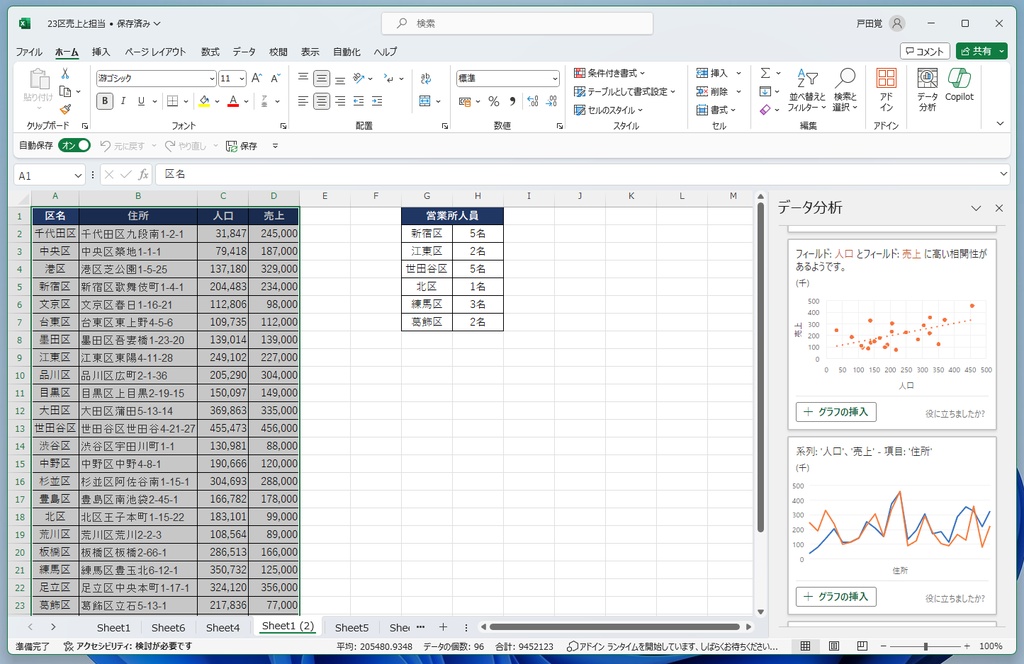
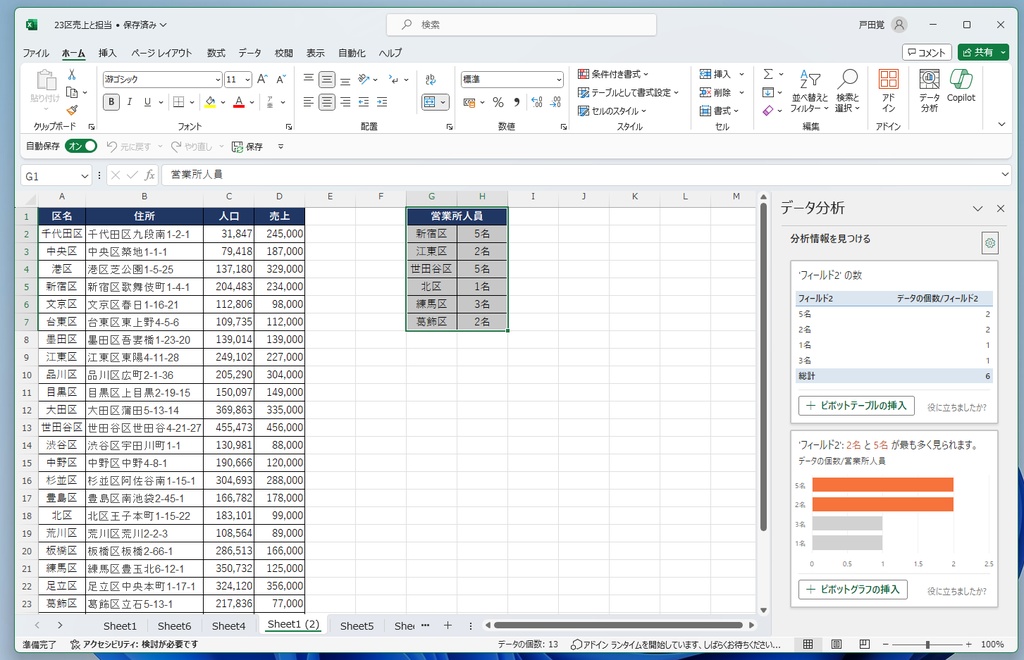
データを指定して分析してもらう
「データ分析」では、自分が指定した項目で分析してもらうことも可能だ。ちょっとピボットテーブルのようなイメージで、指定した項目による分析ができる。
表の項目が多い場合には、自分で指示を変更して結果を確認していくといいだろう。データ分析の最大のメリットは、手間暇かけることなく表やピボットテーブルを作ってくれるところだ。自分が気付かなかった視点が見つかればメリットは大きい。
ただし、そもそも表とグラフの関係などがまったくわかっていないと分析結果も把握できないので、超基本的な部分は理解しているユーザーにお勧めだ。